كيفية تسمية شرائح eSIM الخاصة بك: دليل بسيط لأجهزة iPhone و Android
Bruce Li•Sep 19, 2025
إن التوفيق بين أدوار متعددة في الحياة أمر معقد بما فيه الكفاية - لا ينبغي لاتصال هاتفك أن يزيد من هذه الفوضى. بفضل قوة الشريحة المزدوجة وتقنية eSIM، أصبح من الشائع امتلاك خطوط منفصلة للاستخدام الشخصي والعمل والسفر الدولي. ولكن عندما تواجه تسميات عامة مثل “أساسي” و"ثانوي"، كيف يمكنك أن تعرف بسرعة أيهما هو المطلوب؟ نقرة خاطئة بسيطة قد تؤدي إلى استخدام خط عملك للمكالمات الشخصية، أو الأسوأ من ذلك، تكبد رسوم تجوال غير متوقعة.
الحل بسيط بشكل مدهش ولكنه فعال بشكل لا يصدق: تسمية شرائح eSIM الخاصة بك. سيوضح لك هذا الدليل التعليمي السريع كيفية تسمية خطط SIM و eSIM الخاصة بك على كل من iPhone و Android. إنه تغيير صغير يجلب وضوحًا هائلاً لإدارة حياتك الرقمية. هل أنت مستعد للتنظيم؟ لنبدأ بتوصيلك بشريحة eSIM للسفر خالية من المتاعب. جرب شريحة eSIM المجانية اليوم!
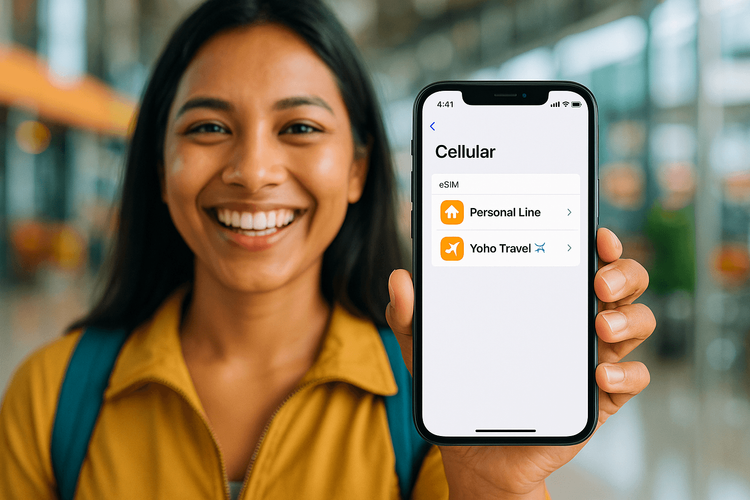
لماذا تعد تسمية شرائح eSIM الخاصة بك نقلة نوعية
قبل أن نتعمق في “الكيفية”، دعنا نتحدث عن “السبب”. إن تخصيص تسميات eSIM الخاصة بك لا يقتصر فقط على الترتيب؛ بل يتعلق بالتحكم وتوفير التكاليف والراحة. إنها خدعة تقنية أساسية للسفر لأي مستخدم عصري.
- وضوح فوري: بدلاً من التخمين بين “البيانات الخلوية” و"السفر"، سترى “خطي الشخصي” و"Yoho - رحلة أوروبا". هذا يجعل التبديل بين الخطوط للمكالمات أو الرسائل النصية أو البيانات أمرًا مضمونًا.
- تجنب الأخطاء المكلفة: من خلال تسمية شريحة eSIM الخاصة بالسفر بوضوح، فإنك تضمن استخدامها للبيانات في الخارج وليس خطك المحلي. هذه هي أسهل طريقة لمنع رسوم تجوال البيانات العرضية، والتي يمكن أن تكون باهظة الثمن بشكل كبير.
- إدارة سهلة: بالنسبة للرحالة الرقميين أو المسافرين من رجال الأعمال أو أي شخص يدير خطوطًا متعددة، فإن التسمية الصحيحة تبسط كل شيء. يمكنك تعيين جهات اتصال محددة لاستخدام خط معين أو تبديل خط البيانات الافتراضي الخاص بك في ثوانٍ دون تردد. الهاتف المنظم جيدًا هو هاتف فعال.
كيفية تسمية شريحة eSIM على جهاز iPhone (iOS)
تجعل Apple تخصيص تسميات خطة البيانات الخلوية الخاصة بك أمرًا مباشرًا بشكل لا يصدق. إليك كيفية تغيير اسم eSIM على جهاز iPhone الخاص بك:
- اذهب إلى الإعدادات على جهاز iPhone الخاص بك.
- اضغط على خلوي أو بيانات الجوال.
- تحت قسم “شرائح SIM”، اضغط على الخطة التي تريد إعادة تسميتها (قد يكون لها اسم افتراضي مثل “عمل” أو “سفر”، أو قد تعرض فقط اسم شركة الاتصالات).
- اضغط على تسمية الخطة الخلوية.
- سترى شاشة بها تسميات محددة مسبقًا مثل “عمل”، “شخصي”، “سفر”، إلخ. لإنشاء تسمية خاصة بك، اضغط على تسمية مخصصة.
- اكتب الاسم الذي تريده (على سبيل المثال، “Yoho - اليابان” أو “هاتف العمل”) واضغط على تم.
- هذا كل شيء! ستظهر الآن تسميتك الجديدة، مما يسهل التعرف عليها.
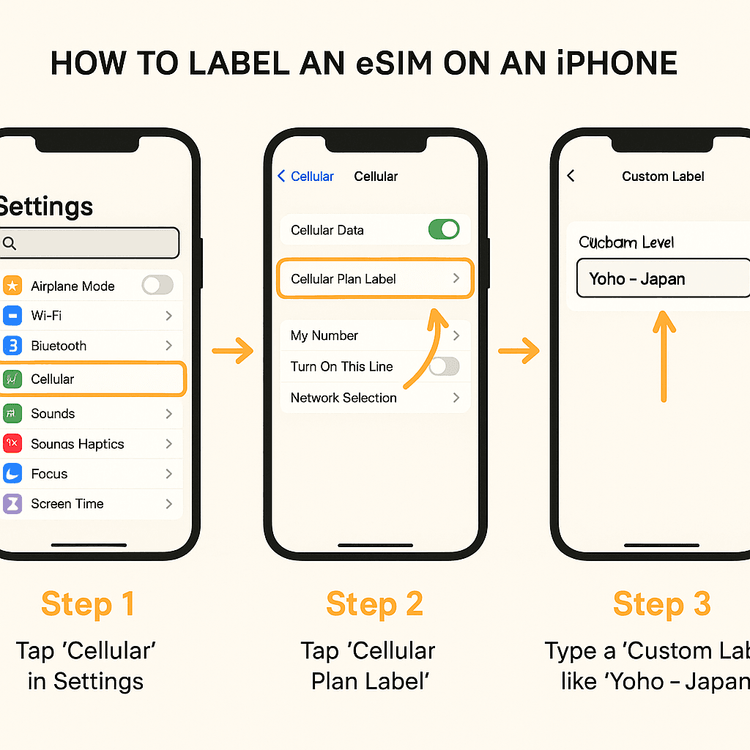
تذكر، إذا كنت تقوم بإعداد شريحة Yoho Mobile eSIM جديدة، فإن مستخدمي iOS لديهم الأمر سهلاً. بعد الشراء، ما عليك سوى النقر على زر “تثبيت” في تطبيقنا أو البريد الإلكتروني، وسيتم إرشادك خلال إعداد النظام في أقل من دقيقة - لا حاجة لرموز QR! يمكنك بعد ذلك اتباع هذه الخطوات على الفور لتسميتها. قبل الشراء، يمكنك دائمًا التحقق من قائمة الأجهزة المتوافقة مع eSIM للتأكد من أن هاتفك جاهز.
كيفية تسمية شريحة eSIM على جهاز Android
إن عملية تخصيص تسمية eSIM على Android بسيطة بنفس القدر، على الرغم من أن أسماء القوائم الدقيقة يمكن أن تختلف قليلاً اعتمادًا على الشركة المصنعة لهاتفك (مثل Samsung أو Google Pixel أو OnePlus).
إليك الخطوات العامة:
- افتح تطبيق الإعدادات على هاتف Android الخاص بك.
- اذهب إلى الشبكة والإنترنت (أو “الاتصالات” على أجهزة Samsung).
- اضغط على شرائح SIM أو مدير بطاقة SIM.
- سترى قائمة بشرائح SIM و eSIM المثبتة لديك. اضغط على الشريحة التي تريد إعادة تسميتها.
- ابحث عن خيار يقول الاسم أو يعرض أيقونة قلم رصاص للتحرير.
- أدخل اسمك المخصص الجديد (على سبيل المثال، “بيانات سفر Yoho” أو “الخط الشخصي”) واحفظه.
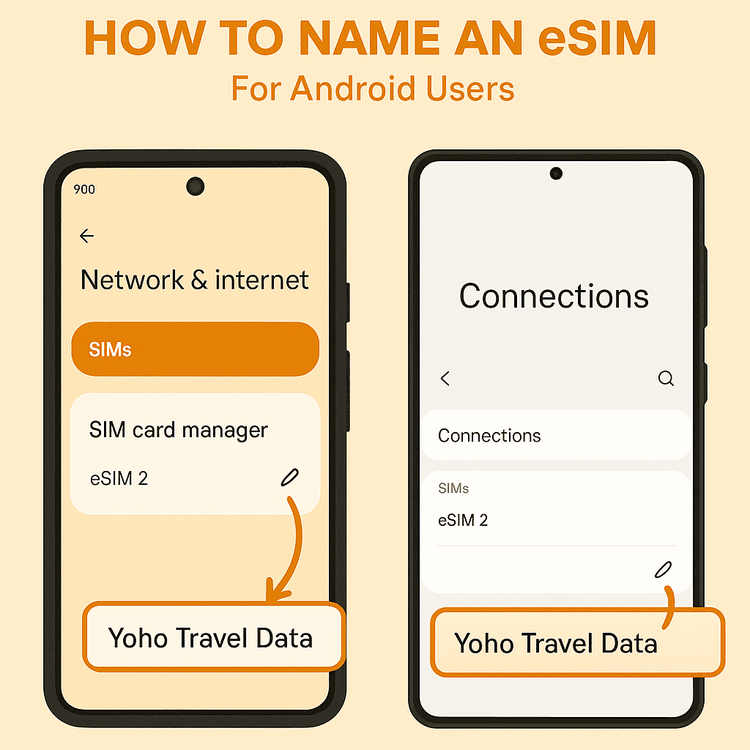
الآن، عندما تسحب قائمة الإعدادات السريعة أو تدير تفضيلات البيانات الخاصة بك، سترى أسماءك المخصصة، مما يجعل تنظيم الشريحة المزدوجة أمرًا سهلاً. لمزيد من التفاصيل حول جهازك المحدد، يمكنك الرجوع إلى صفحة الدعم الرسمية للشركة المصنعة، مثل تلك من Google لهواتف Pixel. بمجرد تسميتها، تصبح إدارة اتصالك العالمي للسفر سهلة. هل تخطط لمغامرتك القادمة؟ استكشف خطط بيانات Yoho Mobile المرنة لأكثر من 190 دولة.
أفضل الممارسات لتسمية شرائح eSIM الخاصة بك
لتحقيق أقصى استفادة من التسمية، فكر في نظام تسمية متسق. إليك بعض الأفكار:
- حالة الاستخدام + الوجهة: “Yoho - رحلة تايلاند”، “عمل - مؤتمر الولايات المتحدة”
- الغرض: “صوت/نص شخصي”، “بيانات السفر فقط”
- المزود + المنطقة: “Yoho Mobile - أوروبا”، “AT&T - المنزل”
- بسيط وواضح: “رقمي”، “خط العمل”، “eSIM السفر”
أفضل طريقة لتنظيم شرائح eSIM متعددة هي أي طريقة تبدو أكثر منطقية بالنسبة لك. الهدف هو أن تكون قادرًا على تمييزها بلمحة.
الأسئلة الشائعة (FAQ)
س1: هل يمكنني إعادة تسمية شريحة eSIM الخاصة بي عدة مرات كما أريد؟
ج: نعم، على كل من iOS و Android، يمكنك تغيير تسمية شريحة eSIM الخاصة بك في أي وقت. إذا كنت تستخدم شريحة eSIM واحدة للسفر لرحلات متعددة، يمكنك ببساطة إعادة تسميتها لوجهتك الجديدة، على سبيل المثال، من “Yoho - إيطاليا” إلى “Yoho - إسبانيا”.
س2: هل سيؤثر تغيير تسمية eSIM على خدمتي أو رقم هاتفي؟
ج: على الإطلاق. التسمية هي لأغراض تنظيمية بحتة على جهازك. لا تغير أي تفاصيل في خطة البيانات الخلوية الخاصة بك أو رقم هاتفك أو خدمتك مع شركة الاتصالات. إنها مجرد كنية محلية على هاتفك.
س3: كيف أختار شريحة eSIM المسماة التي سأستخدمها للبيانات؟
ج: في إعدادات “البيانات الخلوية/بيانات الجوال” في هاتفك، يمكنك تحديد “خط افتراضي” للصوت وشريحة SIM معينة لـ “البيانات الخلوية”. مع التسميات الواضحة، يمكنك بثقة تحويل بياناتك إلى شريحة “Yoho - السفر” الخاصة بك عند الهبوط لتجنب رسوم التجوال.
س4: هل من الأفضل استخدام شريحة eSIM للسفر أم خطة التجوال من مزود الخدمة المحلي؟
ج: غالبًا ما تكون شريحة eSIM المخصصة للسفر من مزود مثل Yoho Mobile أكثر تكلفة ومرونة من خطط التجوال التقليدية. يمكن أن يؤدي التجوال إلى فواتير مفاجئة، بينما تمنحك شريحة eSIM مسبقة الدفع للسفر كمية ثابتة من البيانات بسعر ثابت. لراحة بال قصوى، تقدم Yoho Mobile حتى Yoho Care، مما يضمن لك البقاء على اتصال حتى لو نفدت بياناتك بشكل غير متوقع.
الخلاصة
بضع نقرات في إعدادات هاتفك يمكن أن تحول قائمة مربكة من خطط البيانات الخلوية إلى نظام منظم بوضوح. من خلال تخصيص لحظة لتسمية شرائح eSIM الخاصة بك، ستوفر الوقت وتمنع أخطاء التجوال المكلفة وتجعل إدارة اتصالك أثناء التنقل خالية تمامًا من الإجهاد. إنها خطوة بسيطة لكنها قوية نحو سفر أكثر ذكاءً وحياة رقمية أكثر تنظيمًا.
هل أنت مستعد لوضع هذه النصائح موضع التنفيذ؟ احصل على شريحة Yoho Mobile eSIM الآن، وقم بتسميتها لوجهتك التالية، واختبر مستقبل الاتصال العالمي السلس والمنظم.
